《安装WiX Toolset与简单打包程序》
以下是我自己结合各资料的实操步骤笔记。
工具:visual studio 2022 / WiX Toolset / winform项目
目录
下载【WiX v3 - Visual Studio 2022 Extension】 的步骤
一、安装Wix Toolset
(tip:当时下载的是【WiX v3 - Visual Studio 2022 Extension】,后面到最后生成时报错了,原因是上面的【Download WiX v3.11.2】没有下载)
避免踩坑:这一步骤应该下载的是【Download WiX v3.11.2】,详细步骤查看【下载Wix Toolset Build Tools的步骤】
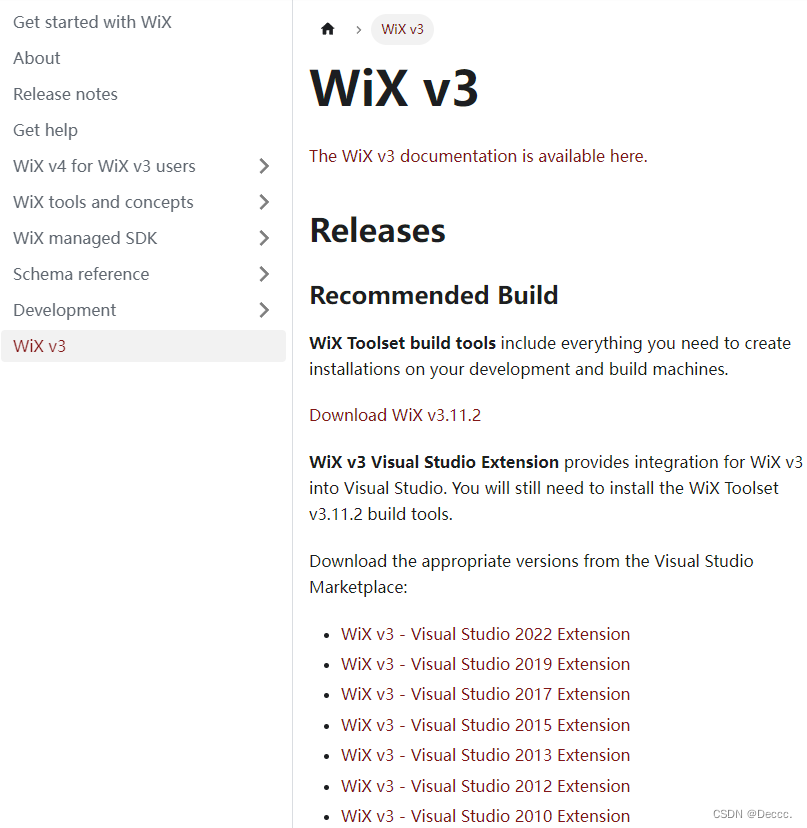
下载【WiX v3 - Visual Studio 2022 Extension】 的步骤
(1)进入安装向导,选择【install】,下载期间需要关闭visual studio所有打开的文件;
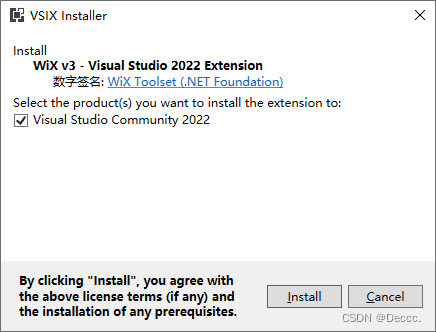
(2)等待安装;

(3)安装完成,重启visual studio。
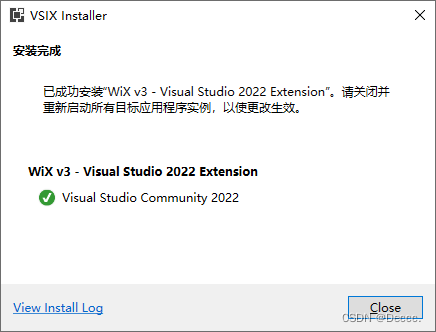
二、扩展安装
1.打开VS,选择【扩展】——【管理扩展】,搜索并安装下载这两个扩展,然后关闭VS,等待更新完成;
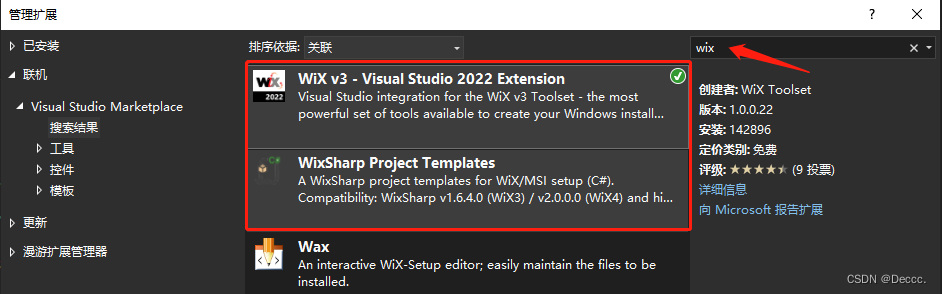
三、创建项目
1.以WindowsForm项目为例;
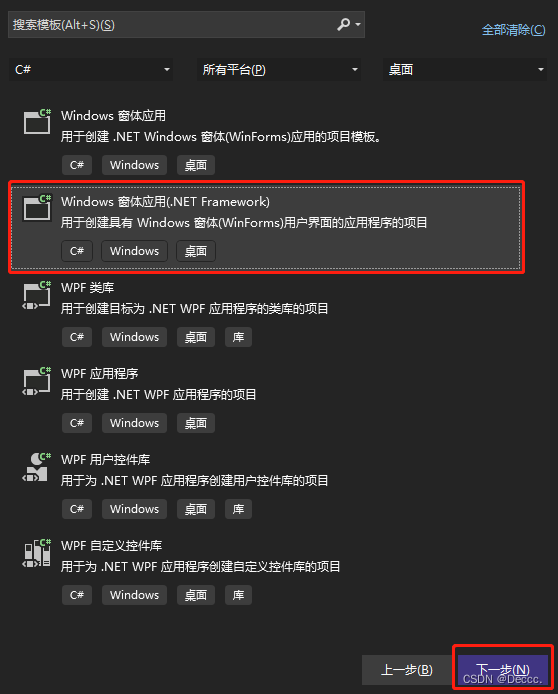
2.解决方案右键,【添加】——【新建项目】;
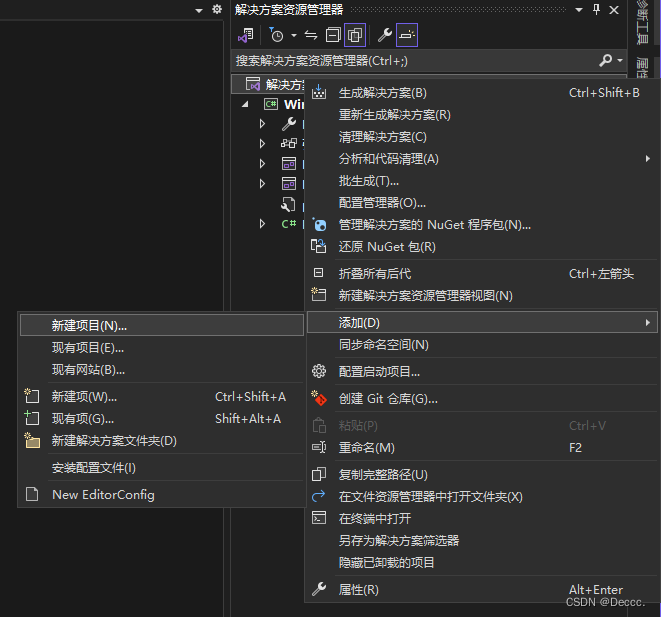
3.查找wix,选择【Setup Project for WiX v3】,这种是打包成msi格式,点击【下一步】;
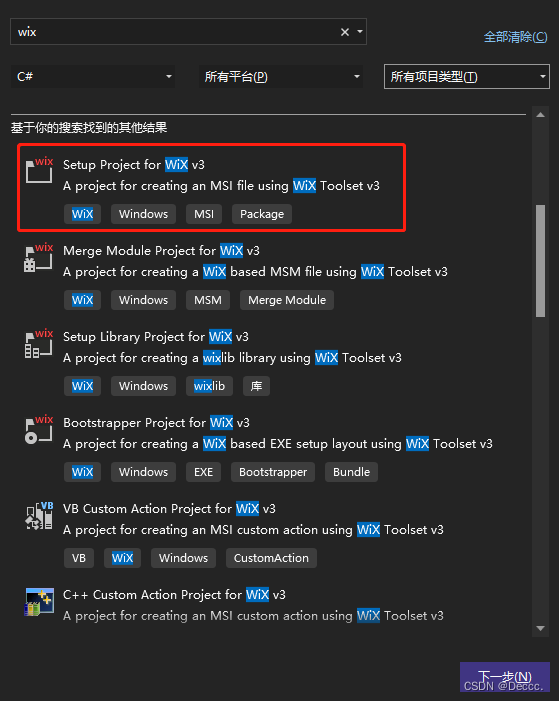
4.新建完成后就会出现以下结构,鼠标移至【References】,右键,【添加引用】;
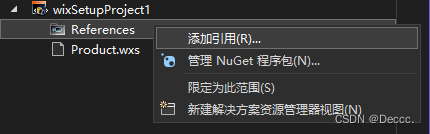
5.引入要打包的项目,【添加】,然后【确定】;
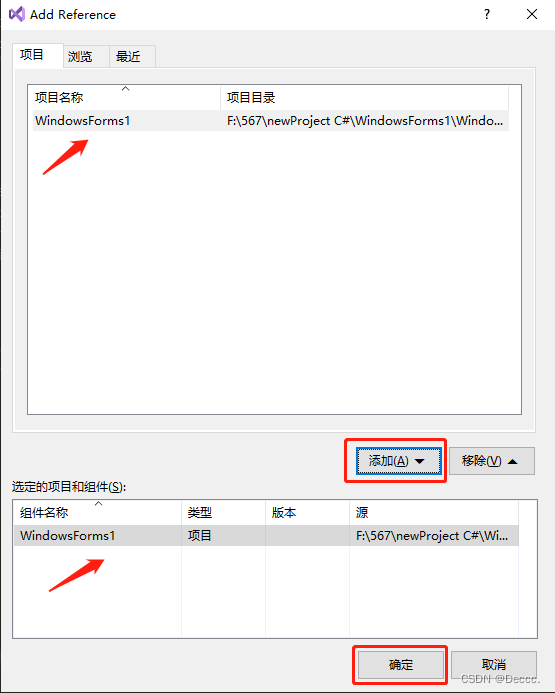
此时添加完成后如下图:
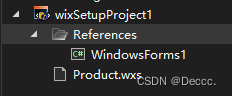
四、修改Product.wxs配置信息
1.Manufacturer为控制面板程序里的发布者,Name为程序名称,修改【Manufacturer】中内容;
<Product Id="*" Name="wixSetupProject1" Language="1033" Version="1.0.0.0" Manufacturer="WixDemo" UpgradeCode="79fce79f-caaa-44c7-96c6-62a689665404">2.添加以下这段代码;
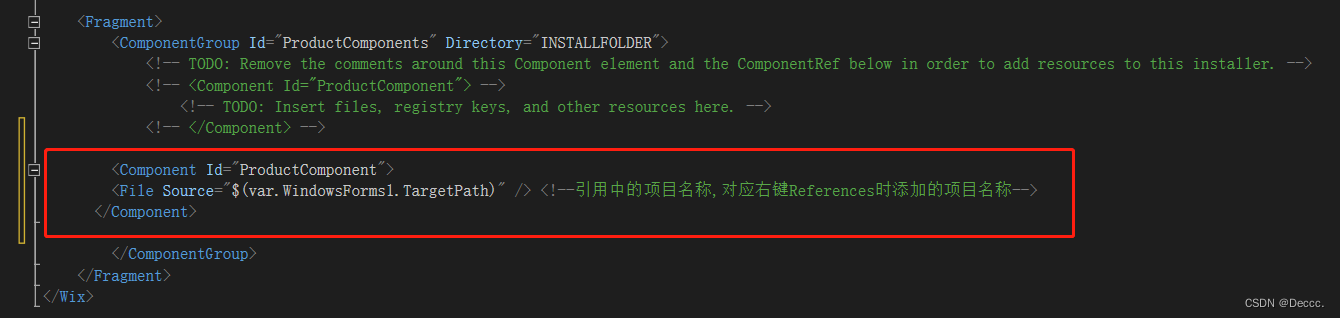
3.配置代码示例;
<?xml version="1.0" encoding="UTF-8"?>
<Wix xmlns="http://schemas.microsoft.com/wix/2006/wi">
<Product Id="*" Name="wixSetupProject1" Language="1033" Version="1.0.0.0" Manufacturer="WixDemo" UpgradeCode="79fce79f-caaa-44c7-96c6-62a689665404">
<Package InstallerVersion="200" Compressed="yes" InstallScope="perMachine" />
<MajorUpgrade DowngradeErrorMessage="A newer version of [ProductName] is already installed." />
<MediaTemplate />
<!-- 安装清单 -->
<Feature Id="ProductFeature" Title="wixSetupProject1" Level="1">
<ComponentGroupRef Id="ProductComponents" />
</Feature>
</Product>
<Fragment>
<!-- 文件安装路径 -->
<Directory Id="TARGETDIR" Name="SourceDir">
<Directory Id="ProgramFilesFolder">
<Directory Id="INSTALLFOLDER" Name="wixSetupProject1" />
</Directory>
</Directory>
</Fragment>
<Fragment>
<ComponentGroup Id="ProductComponents" Directory="INSTALLFOLDER">
<!-- TODO: Remove the comments around this Component element and the ComponentRef below in order to add resources to this installer. -->
<!-- <Component Id="ProductComponent"> -->
<!-- TODO: Insert files, registry keys, and other resources here. -->
<!-- </Component> -->
<Component Id="ProductComponent">
<File Source="$(var.WindowsForms1.TargetPath)" /> <!--引用中的项目名称,对应右键References时添加的项目名称-->
</Component>
</ComponentGroup>
</Fragment>
</Wix>
4.生成安装包;
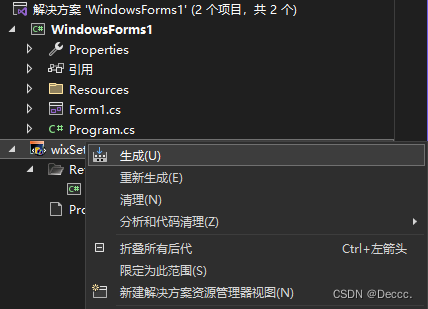
生成的文件如下:

双击wixSetupProject1.msi就可以直接安装,安装速度很快,无其他步骤,在文件路径C:\Programm Files(x86)下可根据名称找到对应文件夹下的软件程序,但桌面和菜单栏还无此图标,因为还没有配置。

5.软件卸载,打开控制面板即可找到对应软件程序。

当时下载的是【WiX v3 - Visual Studio 2022 Extension】,在最后安装包生成时报错了:

错误:The WiX Toolset v3.11 build tools must be installed to build this proiect. Todownload the WiX Toolset, see https://wixtoolset.org/releases/v3.11/stable
(有道翻译:必须安装WiX Toolset v3.11构建工具才能构建此项目。要下载WiX工具集,请参见https://wixtoolset.org/releases/v3.11/stable)
解决方法:下载Wix Toolset Build Tools,重启visual studio2022,再次生成即可成功。
下载Wix Toolset Build Tools的步骤
WiX Toolset Build Tools - Visual Studio Marketplace
1.选择【wix311.exe】下载;
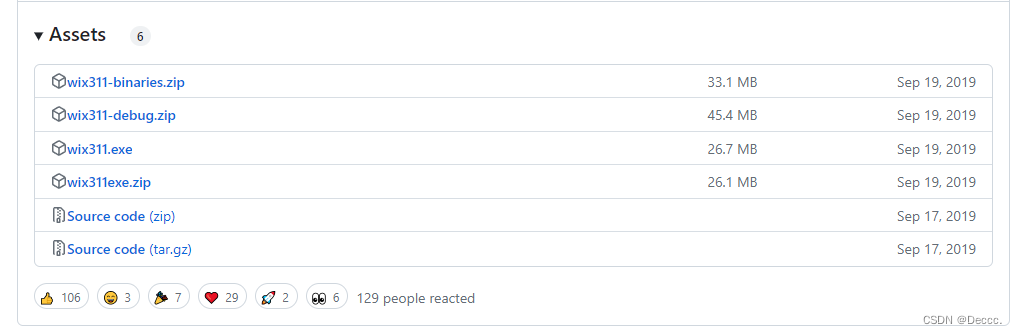
2.安装软件,需要有.net framework3.5的环境,在windows控制面板下,找到【程序和功能】——【启用或关闭Windows功能】——启动【.NET Framework3.5】;
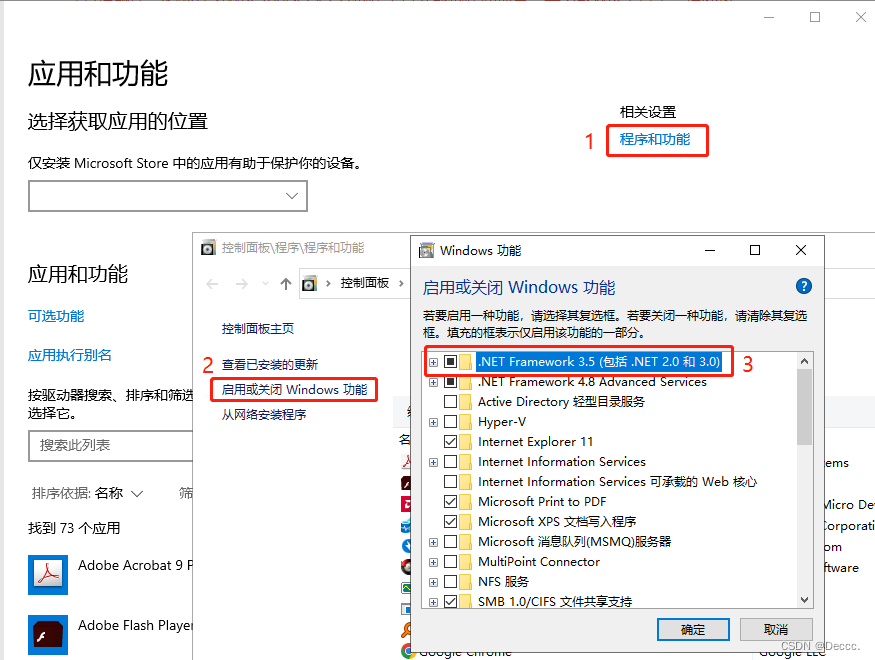
3.启动wix311.exe;

4.点击中间的齿轮,即可安装,安装成功后左上角提示:Successfully installed。
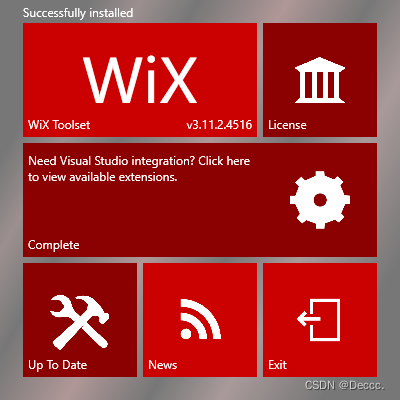
参考资料
1.下载Wix Toolset工具:
Release WiX Toolset v3.11.2 · wixtoolset/wix3 · GitHub
2.博客资料:
3.下一篇:VS2022利用WiX Toolset打包winform程序安装包(2)XML文件部分元素解释
























 1437
1437











 被折叠的 条评论
为什么被折叠?
被折叠的 条评论
为什么被折叠?








